Tabloya naverokê
Li rêyek hêsan digerin ku hûn di Google Sheets de dubareyan bibînin? Çawa li ser 7 awayan? :) Ji bo gelek rewşên karanînê hûn hemî hewce ne :) Ez ê nîşanî we bidim ka meriv çawa amûrên bê formula bikar tîne (bê kod - soz!), formatkirina şert û çend fonksiyonên hêsan ji bo hezkiriyên formula.
Her çendî hûn Google Sheets bikar tînin, şans heye ku hûn bi daneyên dubarekirî re mijûl bibin. Dibe ku tomarên weha di stûnekê de xuya bibin an jî rêzên tevahî bigirin.
Heya dawiya vê gotarê, hûn ê her tiştê ku hûn hewce ne ji bo rakirina dubareyan, hejmartina wan, ronîkirin û statûyek nas bikin zanibin. Ez ê hin mînakên formulê nîşan bidim û amûrên cihêreng parve bikim. Yek ji wan tewra di bernameyê de dubareyên di Google Sheets we de dibîne û jê dike! Formulkirina bi şert jî dê bi kêrî were.
Tenê jehra xwe hilde û em bizivirin :)
Çawa bi karanîna formulan di Google Sheets de dubareyan bibînin
Bi kevneşopî, ez ê bi formulas dest pê bikim. Avantaja wan a sereke ev e ku tabloya weya orîjînal saxlem dimîne. Formul dubareyan nas dikin û encamê vedigerînin cîhek din di Google Sheets we de. Û li ser bingeha encama ku tê xwestin, fonksiyonên cihê fêlbaziyê dikin.
Çawa bi karanîna fonksiyona UNIQUE di Google Sheets de dubareyan derxînin
Fonksiyon UNIQUE daneyên we dişoxilîne, dubareyan jê dike û tam tiştê ku wê vedigerîne name dibêje — nirx/rêzên yekta.
Li vir tabloyek piçûk a nimûne heye5 amûrên cihêreng hene ku di Google Sheets de dubareyan nas bikin. Lê ji bo îro em mêze bikin Rêzên dubare an yekta bibînin .
Tenê 7 awayên cihêreng ji bo birêvebirina dubareyan pêşkêşî dike û ne tenê tevahiya pêvajoyê bilezîne. Ew dizane ku çawa bi tevahî otomatê bike.
Dema ku hûn wê ji Google Workspace Marketplace saz bikin, ew ê di binê Pêvekirinên :
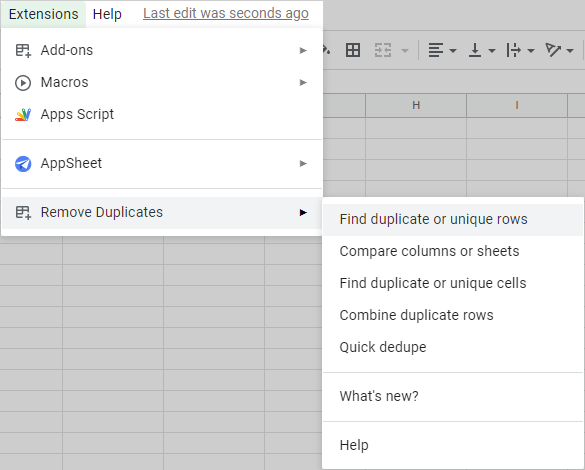
Hemû mîheng di nav 4 gavên bikarhêner-heval de têne dabeş kirin ku hûn lê hilbijêrin:
- range
- çi were dîtin: dupes an yekta
- stûnan
- bi tomarên hatine dîtin re çi bikin
Tewra hûn dikarin li wêneyên taybetî jî binihêrin, ji ber vê yekê her gav zelal e ku hûn çi bikin:
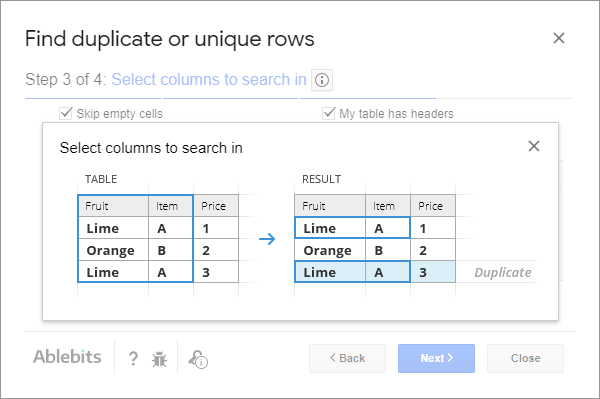
Çi ye, hûn dikarin bifikirin? Welê, berevajî amûra standard, ev pêvek gelek tiştên din pêşkêşî dike:
- dubendan bibînin û her weha yektayên ku di nav wan de qewimînên 1-ê an jî jê derxin
- nîşankirin dubareyên di Pelên Google de
- stûneke statûyê zêde bikin
- kopî bikin/biguhêzin encaman ji bo pelek/spreadsheetek nû an cîhek taybetî di nav berbelava xwe de
- paqij bike dîtin nirx ji hucreyan
- jêbirin rêzên dubare bikin ji Google Sheet xwe bi tevahî
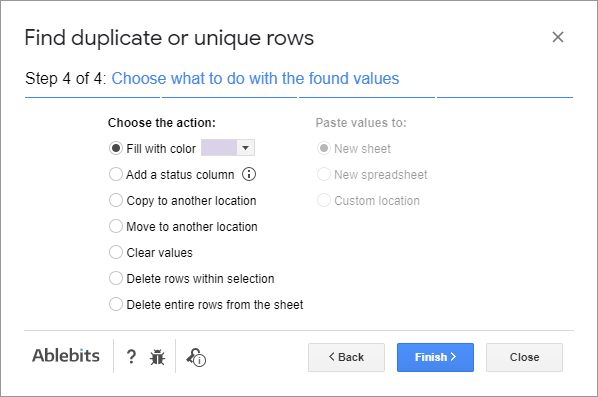
Tenê awayê ku ji we re çêtirîn hilbijêrin hilbijêrin,vebijarkan hilbijêrin û bihêlin pêvek kar bike.
Tip. Dibe ku ev vîdyo piçek kevn be lê bi tevahî nîşan dide ku meriv bi lêzêdeyê re çiqas hêsan e:
Lêvekê bihêle ku dubareyan bixweber jê bibe
Wek kulîlk kek, hûn ê bikaribin hemî mîhengan ji her 4 gavan di nav senaryoyan de hilînin û dûv re wan li ser her maseyê bi tenê bi klîkekê bimeşînin.
An - hê çêtir - wan senaryoyan destnîşan bikin ku di demek diyarkirî de bixweber dest pê bikin rojane:
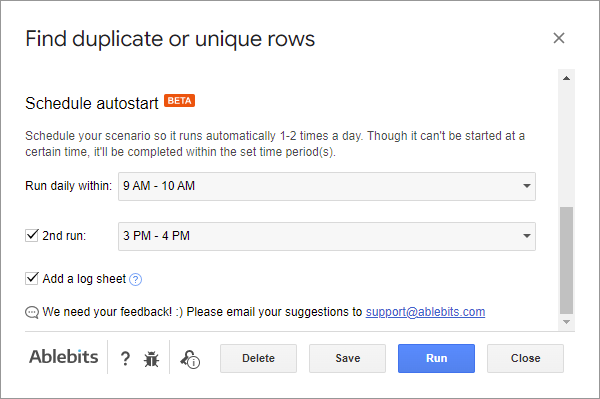
Hebûna we ne hewce ye, û pêvek dê dubareyan bixweber jêbibe jî dema ku pel girtî be an hûn negirêdayî bin. Ji bo bêtir agahdarî li ser wê, ji kerema xwe biçin vê dersa berfireh û li vê vîdyoya demo temaşe bikin:
Ez we teşwîq dikim ku hûn pêvekê ji dikana Google Sheets saz bikin û li dora wê bigerin. Hûn ê bibînin ku ew çiqas hêsan e ku meriv bêyî formulan bi çend klîkkan dîtin, jêbirin û ronîkirina dubareyan bike.
Spreadsheet bi mînakên formulê
Bibîne & di Google Sheets de dubareyan derxînin - mînakên formula (kopîyek berbelavê çêkin)
rêzên cuda ji nû ve çêdibin:
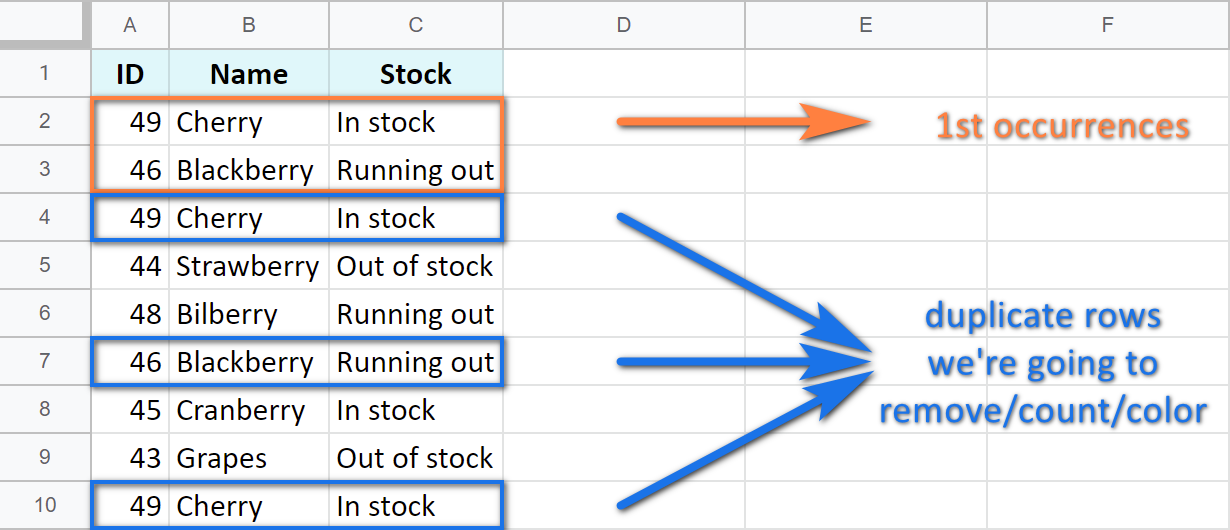
Mînak 1. Rêzên dubare jêbibin, bûyerên 1mîn bihêlin
Ji aliyekî ve, dibe ku hûn hewce bike ku hemî rêzên dubare ji vê yekê rakin Tabloya Pelên Google-ê û tenê navnîşên yekem bihêle.
Ji bo vê yekê, tenê rêzika daneyên xwe di hundurê UNIQUE de têkevin:
=UNIQUE(A1:C10)
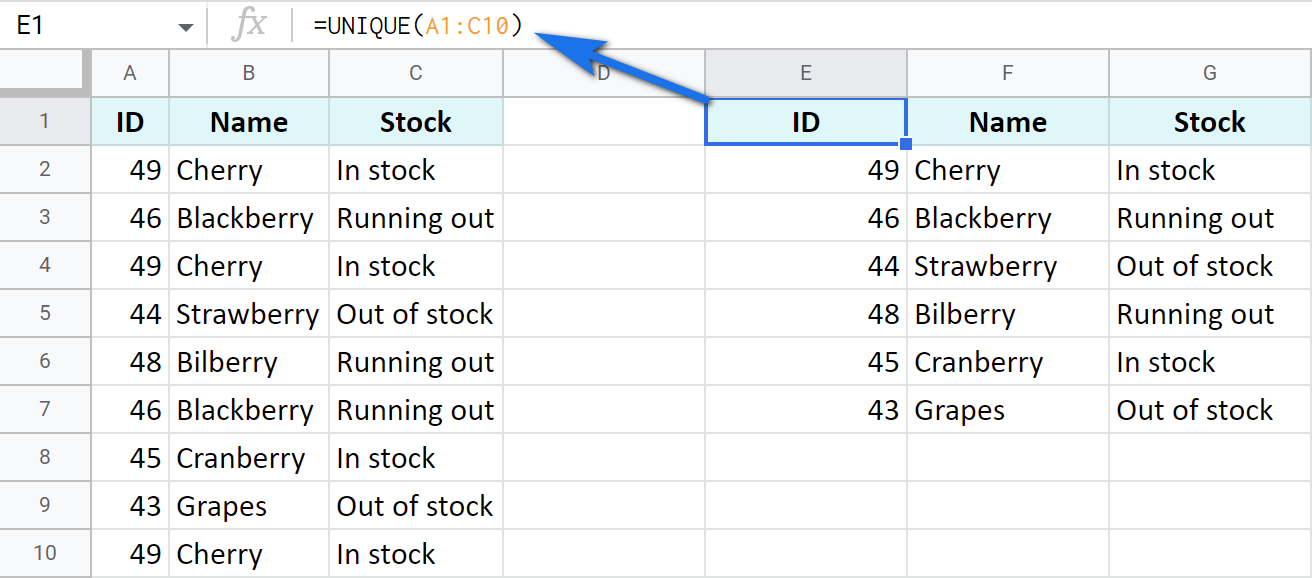
Ev formula piçûk hemî rêzikên yekta û hemî rûdanên 1mîn vedigerîne ku guh nade 2mîn, 3mîn, hwd.
Mînak 2. Hemî rêzên dubare, heta bûyerên 1mîn jêbibin
Li aliyê din, hûn dibe ku bixwaze tenê rêzikên bêhempa yên "rast" bistîne. Bi "rast" mebesta min ewên ku dubare nabin - ne yek carî. Ji ber vê yekê tu çi dikî?
Werin em kêliyekê bisekinin û li hemî argumanên UNIQUE binêrin:
UNIQUE(range,[by_column],[exactly_care])- range — ew daneya ku tu dixwazî pêvajo bikî ye.
- [by_column] — diyar dike ka tu rêzik an şaneyên bi tevahî lihevhatî di stûnên takekesî de kontrol dikî. Ger ew stûn in, RAST têkevin. Ger rêz in, FALSE binivîsin an jî tenê ji argumanê derbikevin.
- [exactly_once] — ev yek ji fonksiyonê re dibêje ku ne tenê dubareyên di Google Sheets de, lê di heman demê de navnîşên wan ên yekem jî jê bibe. An jî, bi gotinek din, tenê tomarên bêyî dubareyan vegerînin. Ji bo wê, tu TRUE danî, wekî din FALSE an jî argûman derbas bike.
Ew argumana dawîn li vir hêza te ye.
Ji ber vê yekê, ji bo rakirina hemî rêzikên dubare ji Google Sheets bi tevahî ( ligel 1-ê wan),argumana duyem di formulê de derbas bike lê ya sêyemîn lê zêde bike:
=UNIQUE(A1:C10,,TRUE)
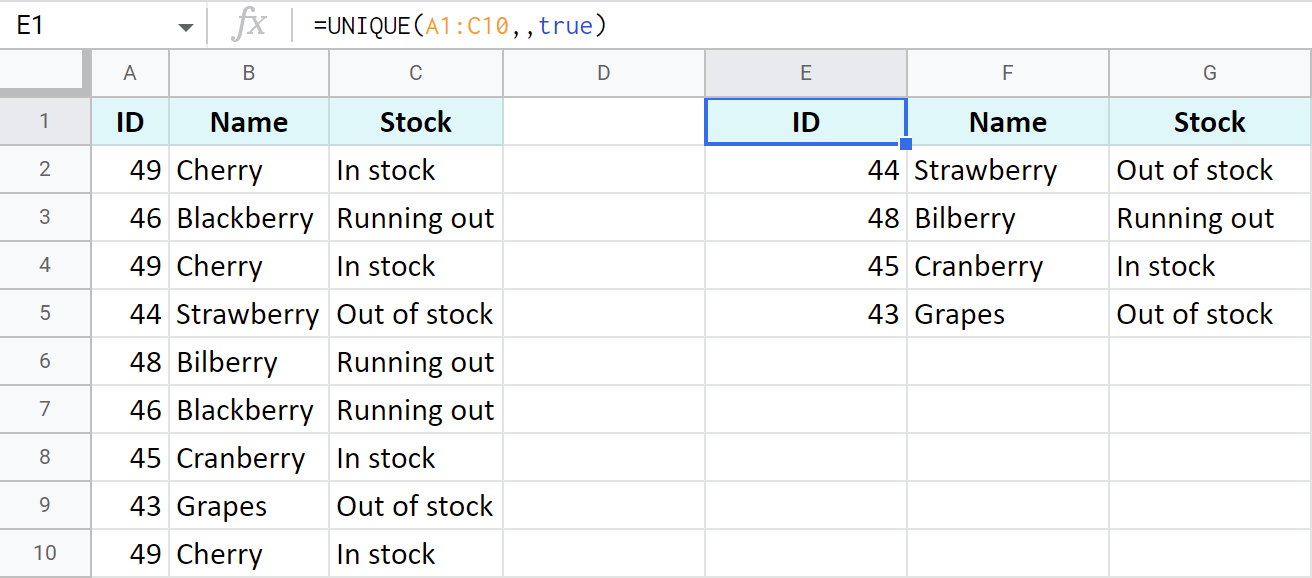
Binêrin tabloya li rastê çiqas kurttir e? Ji ber ku UNIQUE rêzikên dubare û her weha bûyerên wan ên yekem ji tabloya Google Sheets ya orîjînal dîtin û rakirin. Niha tenê rêzên yekta mane.
Bi karûbarê Google Sheets COUNTIF dubareyan nas bikin
Heke cîh girtin bi danehevek din ne beşek ji plana we be, hûn dikarin li şûna wan ducaran di Pelên Google de bijmêrin (û paşê wan bi destan jêbirin). Ew ê tenê stûnek zêde bigire û fonksiyona COUNTIF dê bibe alîkar.
Serişte. Heke hûn bi vê fonksiyonê nizanin, me tevaya posta blogê li ser vê yekê heye, bi dilxwazî hûn lê binêrin.
Mînak 1. Bi tevahî hejmara bûyeran bistînin
Werin em hemî dubareyan nas bikin bi rûdanên xwe yên 1-ê re di Google Sheets de û jimara giştî ya her berya ku di navnîşê de xuya dibe kontrol bikin. Ez ê di D2 de formula jêrîn bikar bînim û dûv re wê li stûnê kopî bikim:
=COUNTIF($B$2:$B$10,$B2)
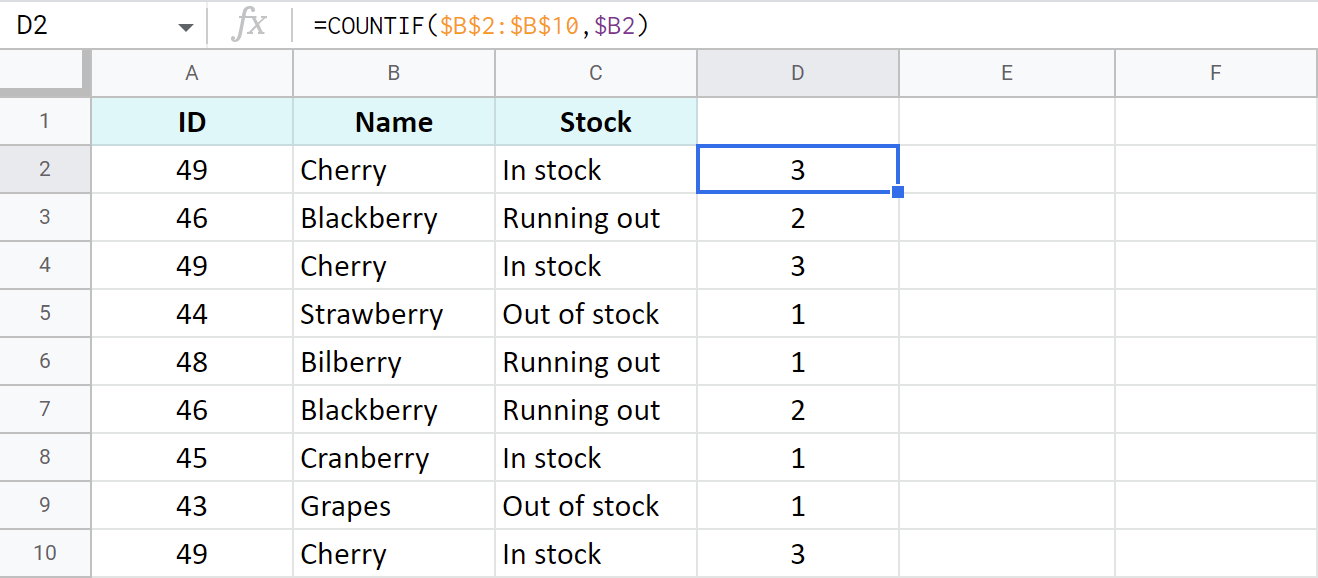
Serişte. Ji bo ku ev formula her rêzek di stûnê de bixweber bi rê ve bibe, her tiştî di ArrayFormula de bipêçin û $B2 bikin $B2:$B10 (tevahiya stûnê). Ji ber vê yekê, hûn ê ne hewce ne ku formula xwarê kopî bikin:
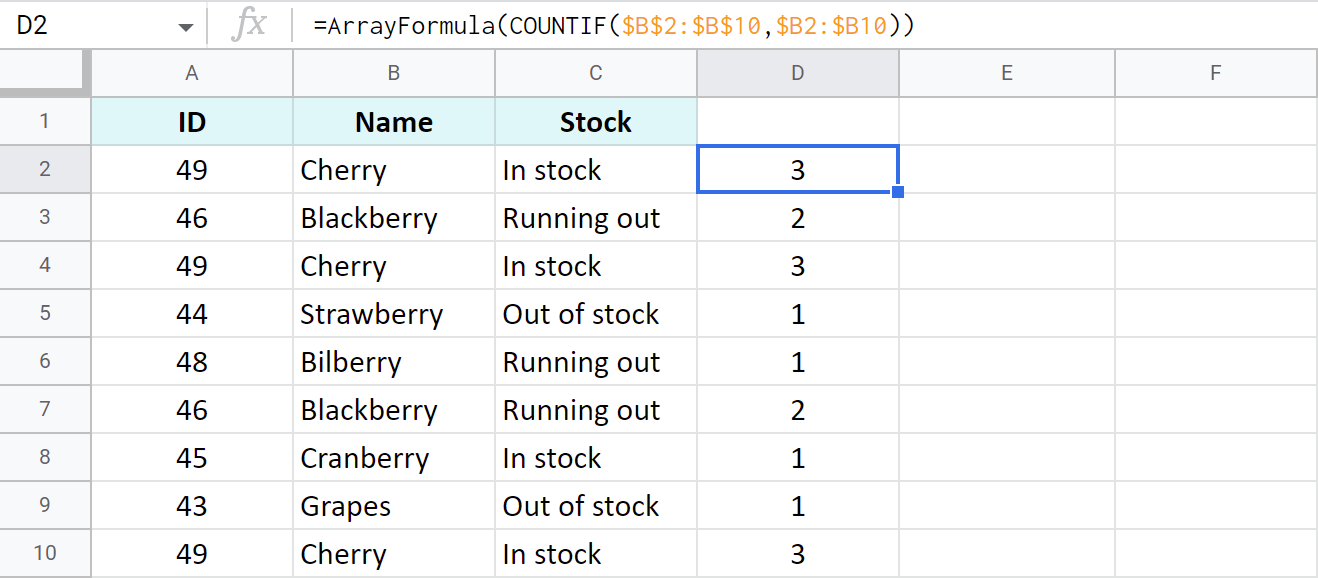
Heke paşê hûn vê danehevê li gorî hejmaran fîlter bikin, hûn ê karibin hemî dubareyên zêde bibînin û ji holê rakin. rêzên ji tabloya xweya Google Sheets bi destan:
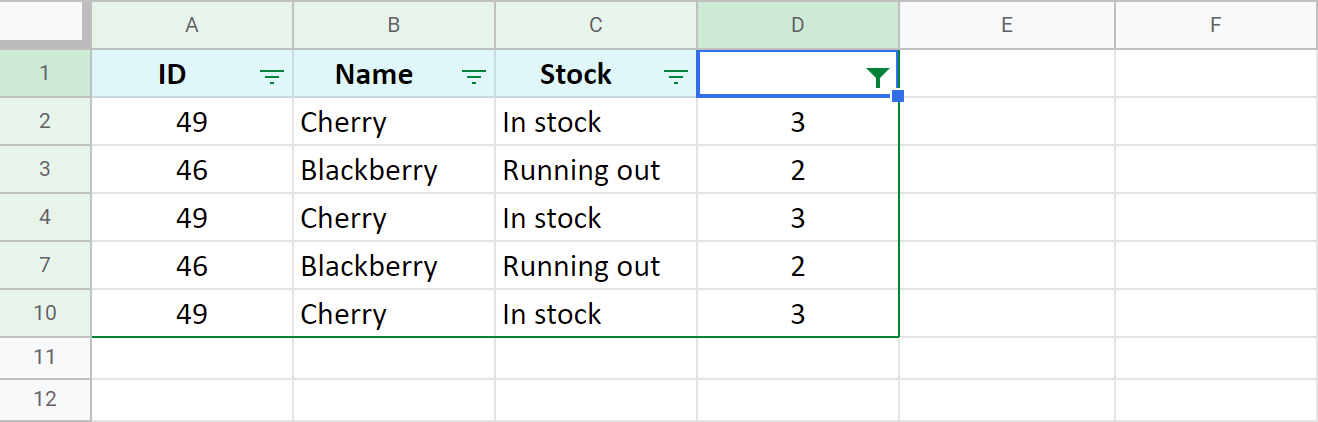
Mînak 2. Bibîneû di Google Sheets de hemî dubareyan bijmêre
Ger ku hejmara giştî ya bûyeran ne armanca we be û hûn çêtir dizanin ka ev qeyda taybetî ya di vê rêza taybetî de têketina 1mîn, 2mîn, hwd e, hûn ê pêdivî ye ku meriv di formûlê de guheztinek sivik bike.
Rêbaza ji tevaya stûnê ($B$2:$B$10) bi tenê yek şaneyek ($B$2: $B2) .
Nîşe. Bala xwe bidin bikaranîna referansên teqez.
=COUNTIF($B$2:$B2,$B2)
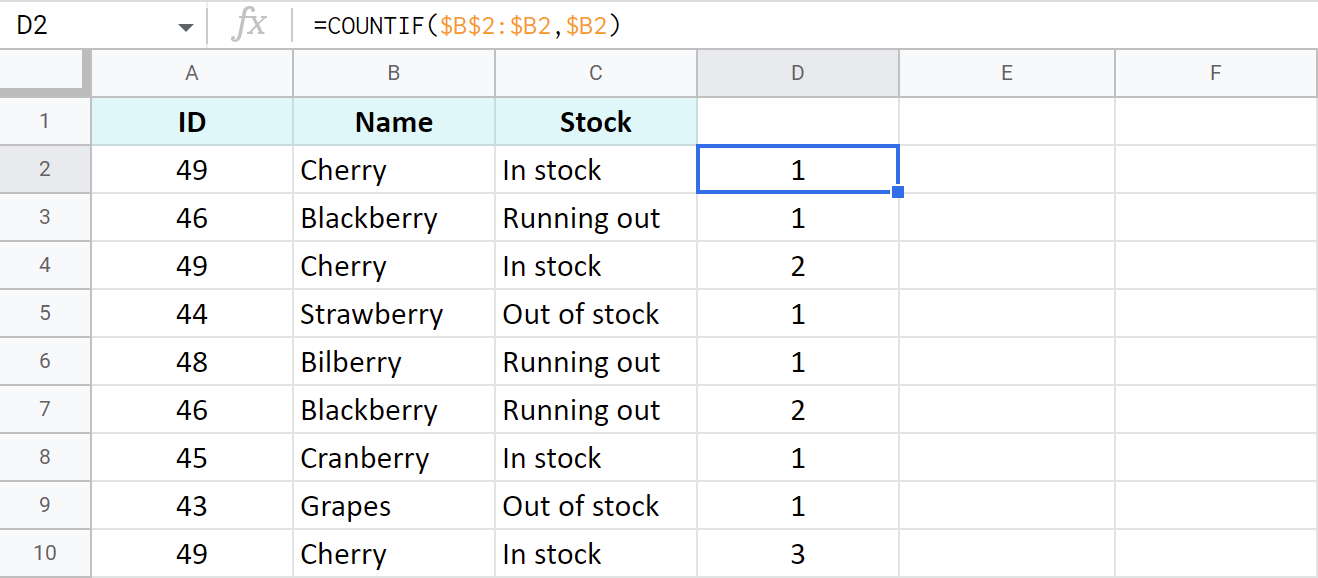
Vê carê, jêbirina yek an hemî dubareyan ji vê tabloya Google Sheets dê hê hêsantir be ji ber ku hûn Dê bikaribe hemû têketinên lê yên yekem veşêre:
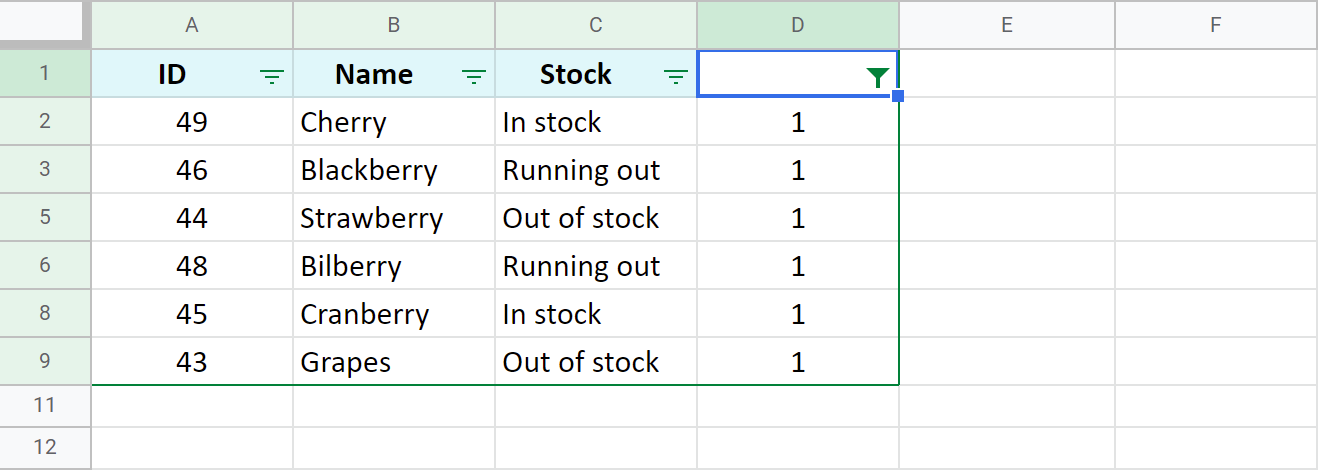
Mînak 3. Rêzên dubare di Google Sheets de bijmêre
Dema ku formulên jorîn dubareyan dihejmêrin tenê stûnek Google Sheets, dibe ku ji we re formulayek ku hemî stûnan li ber çavan bigire û bi vî rengî rêzikên dubare destnîşan bike lazim be.
Di vê rewşê de, COUNTIFS dê çêtir li hev bike. Tenê her stûna tabloya xwe bi pîvanên wê yên têkildar re navnîş bikin:
=COUNTIFS($A$2:$A$10,$A2,$B$2:$B$10,$B2,$C$2:$C$10,$C2)
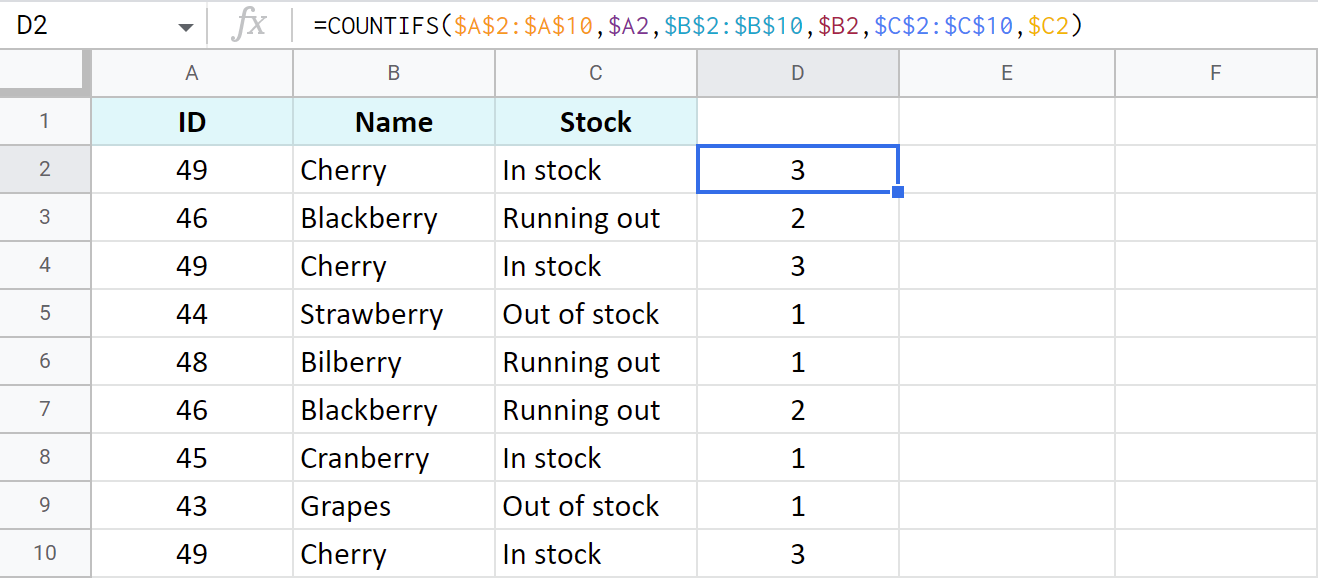
Serişte. Rêyek din heye ku meriv dubareyan hesab bike - bêyî formula. Ew tabloyek Pivot vedihewîne û ez wê bêtir rave dikim.
Di stûna statûyê de dubareyan nîşan bikin — fonksiyona IF
Carinan jimar bes ne bes in. Carinan çêtir e ku meriv dubareyan bibîne û wan di stûnek statûyê de nîşan bide. Dîsa: Parzûnkirina daneyên Google Sheets li gorî vê stûnê paşê dê bihêle ku hûn wan dubareyên ku hûn ne ji holê rakinpêdiviya dirêjtir heye.
Mînak 1. Di 1 stûna Google Sheets de dubareyan bibînin
Ji bo vê peywirê, hûn ê hewceyê heman fonksiyona COUNTIF-ê bikin lê vê carê di fonksiyona IF-ê de hatî pêçan. Mîna vê:
=IF(COUNTIF($B$2:$B$10,$B2)>1,"Duplicate","Unique")
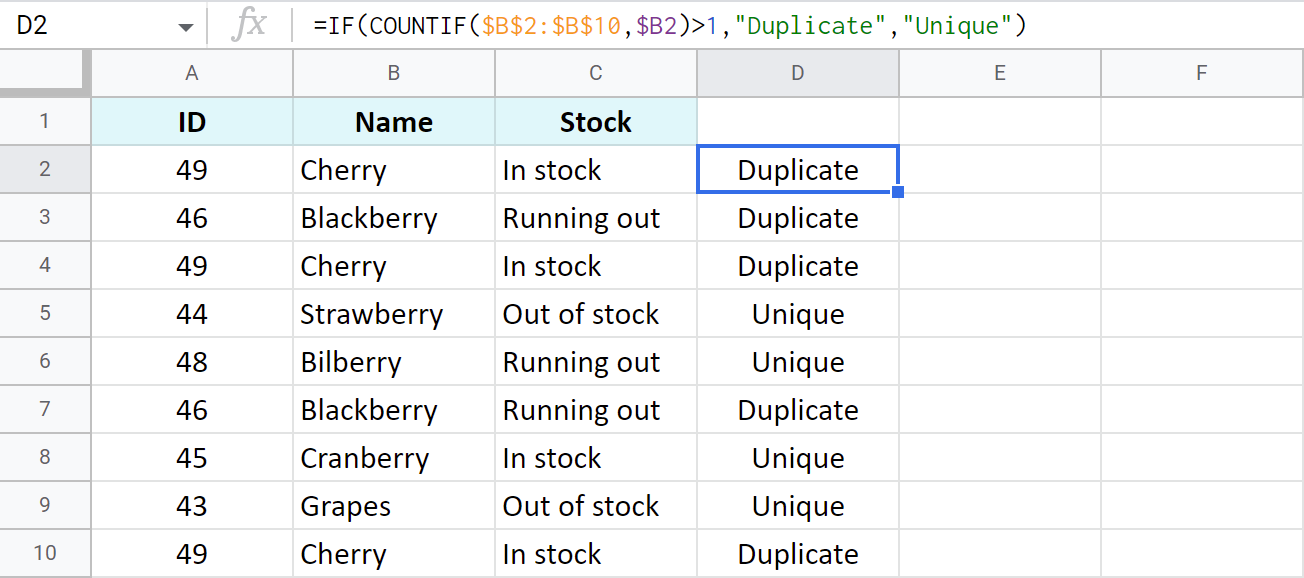
Werin em bibînin ka di vê formulê de çi diqewime:
- Pêşî, COUNTIF li tevahiya stûnê digere B ji bo berry ji B2. Dema ku were dîtin, ew wan bi kurtî berhev dike.
- Piştre, IF vê giştiyê kontrol dike, û heke ji 1-ê mezintir be, dibêje Duplicate , wekî din, Yekane .
Bê guman, hûn dikarin formulê bistînin ku hûn statûyên xwe vegerînin, an, mînakî, bibînin & amp; Di daneyên Google Sheets de tenê ducaran nas bikin:
=IF(COUNTIF($B$2:$B$10,$B2)>1,"Duplicate","")

Serişte. Gava ku hûn van dubareyan bibînin, hûn dikarin tabloyê li gorî stûna statûyê fîlter bikin. Bi vî rengî dihêle hûn tomarên dubare an yekta veşêrin, û tewra hemî rêzan jî hilbijêrin & amp; van dubareyan ji Pelên xwe yên Google bi tevahî jêbikin:
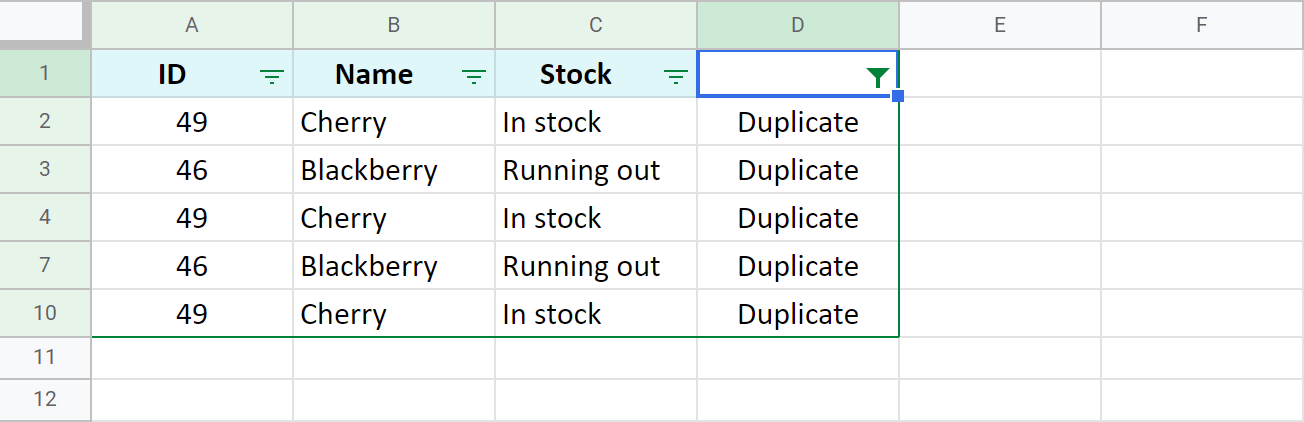
Mînak 2. Rêzên dûcarî nas bikin
Bi heman awayî, hûn dikarin rêzên dubare yên mutleq nîşan bikin — rêzên ku hemî tomar di nav de hemû stûn çend caran di tabloyê de xuya dibin:
- Ji berê ve bi heman COUNTIFS dest pê bikin - ya ku her stûnê ji bo nirxa wê ya yekem dikole û tenê wan rêzan dihejmêre ku her 3 tomar di her 3 stûnan de dubare dibin. xwe:
=COUNTIFS($A$2:$A$10,$A2,$B$2:$B$10,$B2,$C$2:$C$10,$C2) - Piştre wê formulê têxin nav IF. Ew hejmara rêzên dubare kontrol dike û heke ew ji 1-ê derbas bibe, formula rêzê wekî navan dikedubareyek:
=IF(COUNTIFS($A$2:$A$10,$A2,$B$2:$B$10,$B2,$C$2:$C$10,$C2)>1,"Duplicate","")
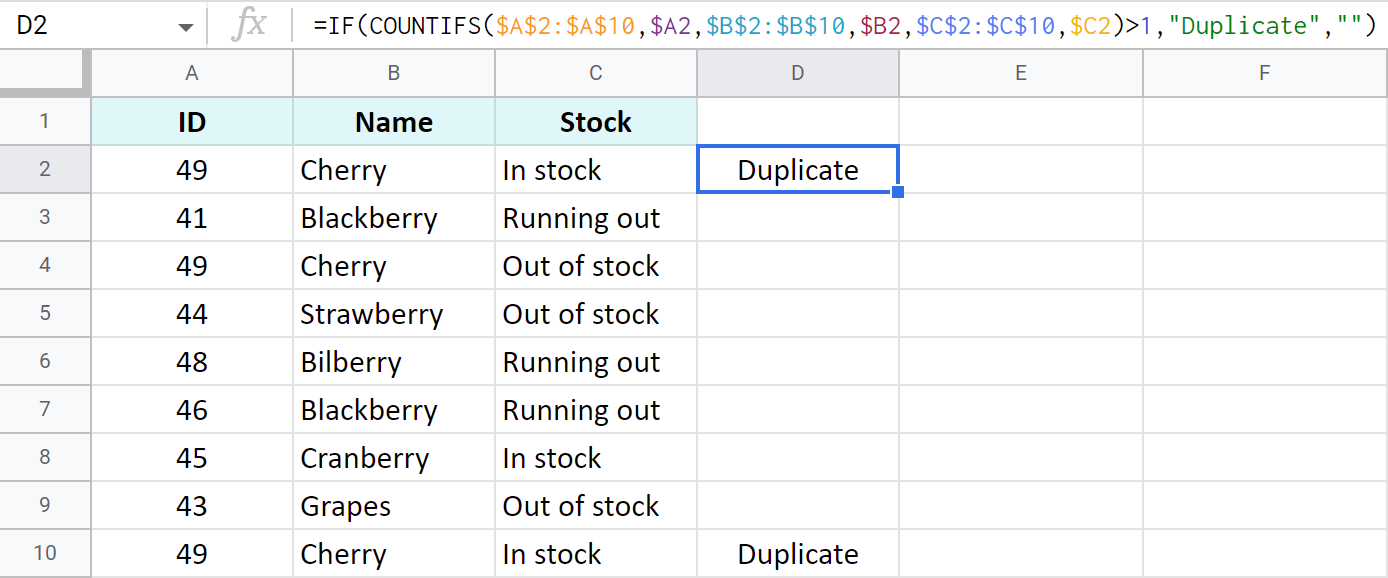
Niha tenê 2 dup hene ji ber ku her çend kiraz 3 caran di maseyê de çêdibe jî, tenê du ji wan hene. her 3 stûn wek hev in.
Mînak 3. Rêzên dubare bibînin, navnîşên 1mîn paşguh nekin
Ji bo ku bûyera yekem paşguh nekin û tenê ya 2mîn û yên din nîşan bikin, serî li şaneyên pêşîn ên rêzê bidin. tablo li şûna hemû stûnan:
=IF(COUNTIFS($A$2:$A2,$A2,$B$2:$B2,$B2,$C$2:$C2,$C2)>1,"Duplicate","")
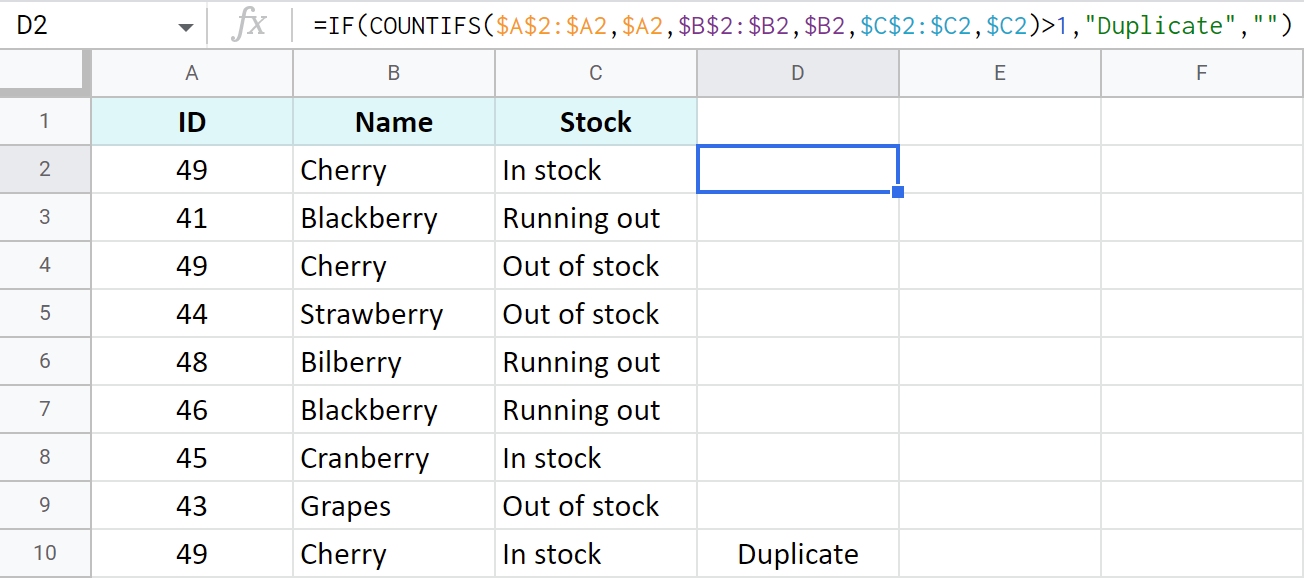
Şîret. Heke hûn Microsoft Excel bikar tînin, mînakên jêrîn dikarin bibin alîkar: Meriv çawa li Excel-ê dubareyan bibîne.
Di Google Sheets-ê de bi qaîdeyên qaîdeyên şeklê şertî dupatî nas bikin û ronî bikin
Îhtîmalek heye ku meriv dubare bike. Daneyên bi vî rengî, ku yek nihêrînek li maseya we dê ji we re têgihîştinek zelal bide ka gelo ev tomarek dupî ye yan na.
Ez behsa ronîkirina dubareyên di Google Sheets de dikim. Formatkirina bi şert dê di vê yekê de ji we re bibe alîkar.
Tip. Qet neceribandiye formatkirina şertî? Xem neke, me di vê gotarê de rave kir ka ew çawa dixebite.
Li vir tiştê ku divê hûn bikin ev e:
- Mîhengên formatkirina şertî veke: Format > Formatkirina bi şertî .
- Piştrast bike ku qada Sepandin ji bo rêzê qada ku hûn dixwazin dubareyan ronî bikin heye. Ji bo vê nimûneyê, bila ez bi stûna B dest pê bikim.
- Di Rêbazên Formatê de Formula xwerû ye hilbijêrin û heman COUNTIF-a ku min li jor destnîşan kir binivîsin:
=COUNTIF($B$2:$B$10,$B2)>1
Dema ku ew tomarên ku herî kêm du caran di stûna B de xuya dikin bibîne, ew ê bi rengek bijareya we were reng kirin:

Vebijêrkek din dê ronîkirina rêzikên dubare be. Ji bo ku qaîdeyê li ser were sepandin, bi tenê rêzê rast bikin:
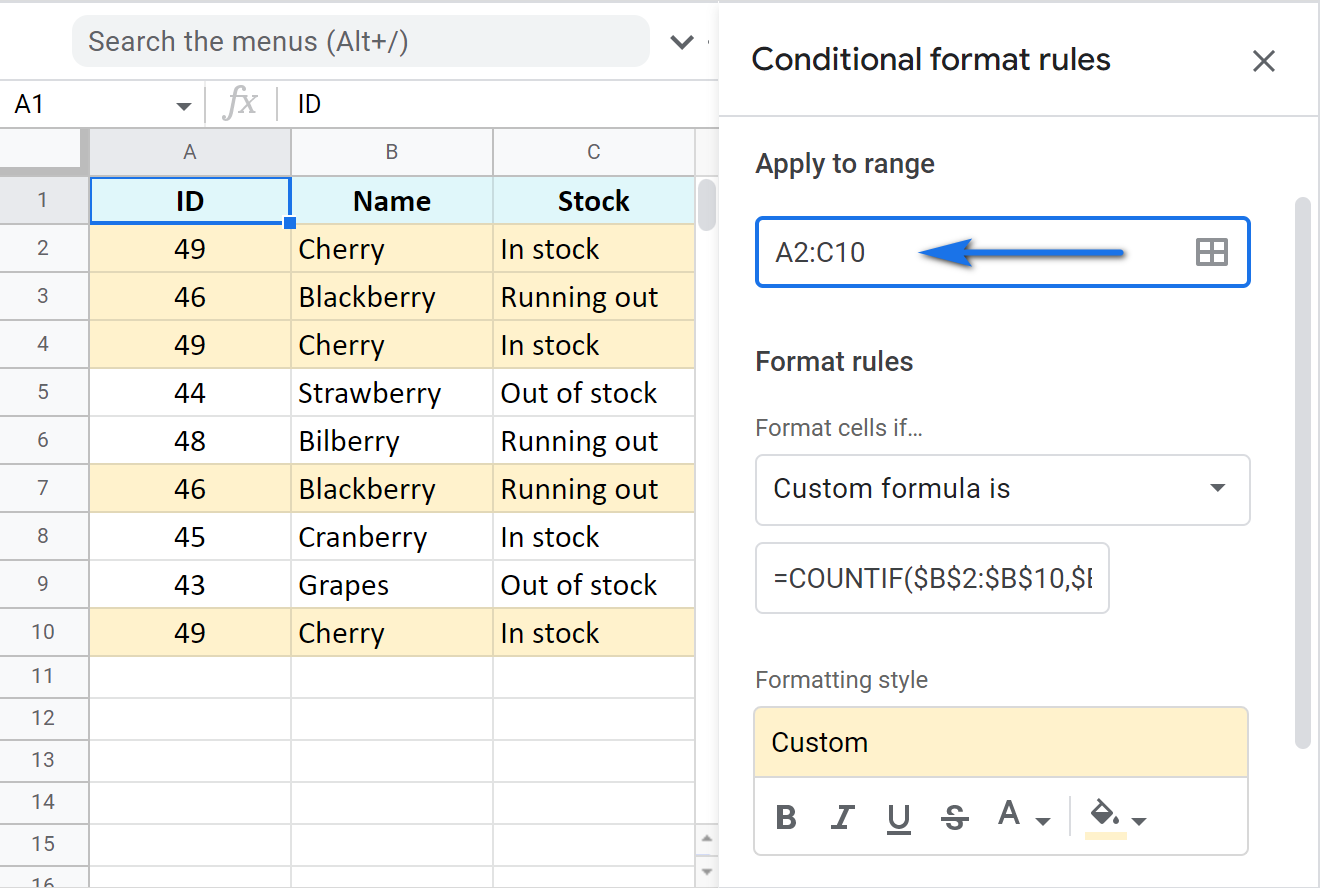
Serişte. Gava ku hûn di Pelên xwe yên Google de dubareyan ronî dikin, hûn dikarin daneyan li gorî rengan fîlter bikin:
- Ji aliyekî ve, hûn dikarin stûnê fîlter bikin da ku tenê şaneyên bi rengê tijî spî xuya bibin. Bi vî awayî, hûn ê dubareyan ji dîtinê jêbikin:
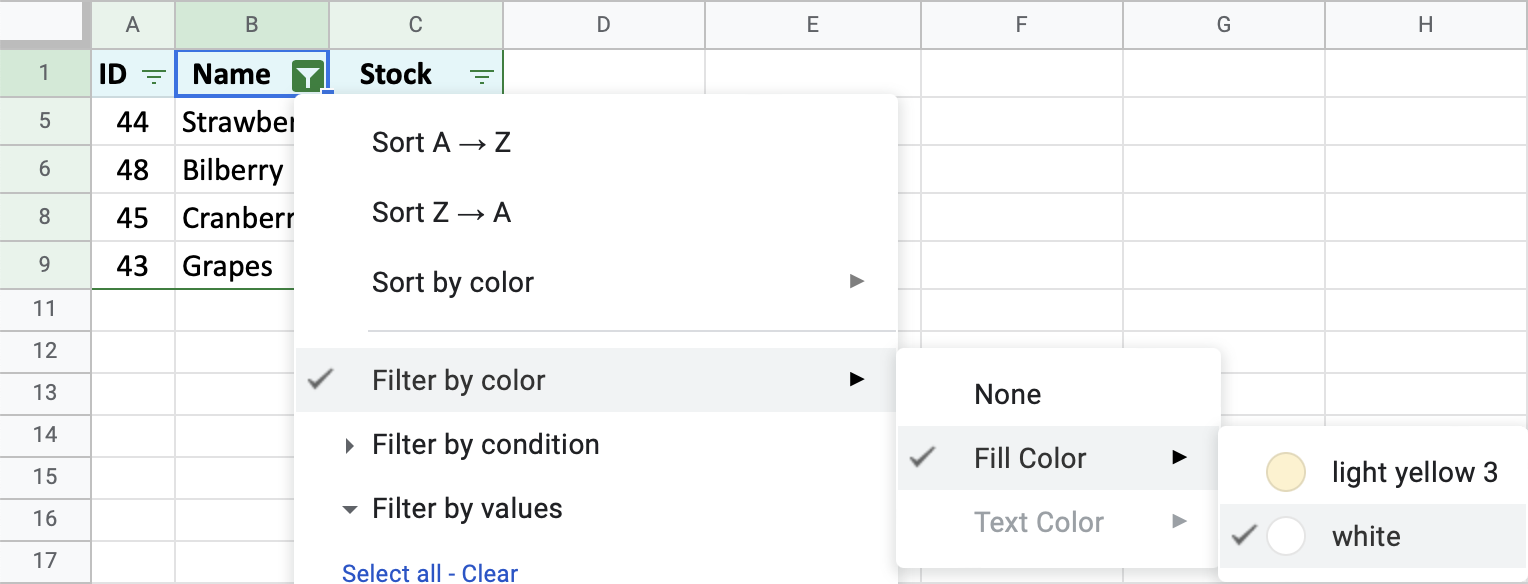
- Li aliyê din, hûn dikarin tenê şaneyên rengîn xuya bibin:
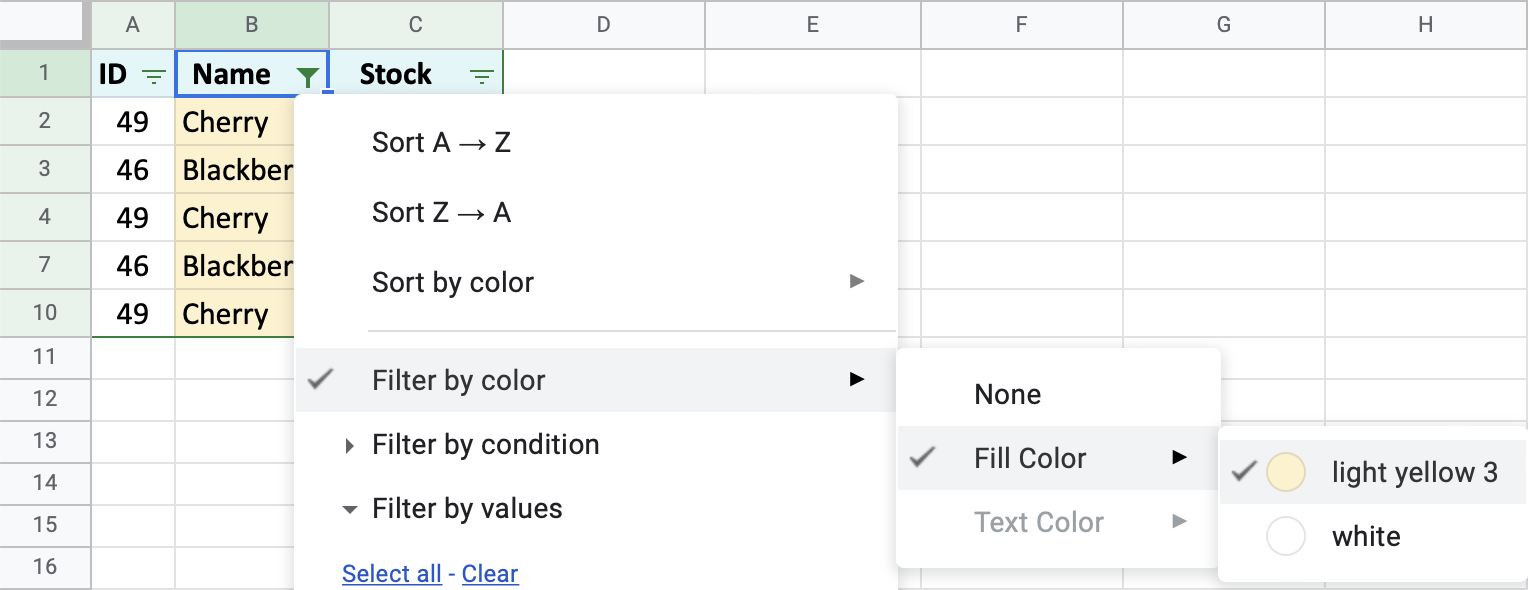
û paşê van rêzan hilbijêrin û van dubareyan ji Pelên xwe yên Google bi tevahî jêbirin:

Serişte. Serdana vê hîndekariyê bikin ji bo formulên zêdetir ji bo ronîkirina dubareyên di Google Sheets de.
Rêyên bê formul ji bo dîtin û rakirina dubareyên di Google Sheets de
Formul û şeklê şertî baş in, lê amûrên din hene ku dê ji we re bibe alîkar ku hûn dubareyan bibînin. Du ji wan ji bo vê pirsgirêkê taybetî hatine sêwirandin.
Bi tabloya Pivot ji bo Google Sheets dubendan nas bikin
Tabloya Pivot di pelgeyên belavokan de tê bikar anîn da ku daneyên we li dora xwe bizivirînin û tabloyên we hêsan bixwînin & têgihîştin. Ew cûreyek rêyek alternatîf e ku hûn berhevokên daneya xwe pêşkêş bikin.
Tişta herî balkêş li vir ew e ku daneyên weya orjînal nayên guhertin. Tabloya Pivot wê wekî referans bikar tîne ûEncamê di tabloyek cihê de peyda dike.
Ew encam, bi awayê, dê li gorî mîhengên ku hûn dikarin di rê de biguhezînin bi dînamîkî biguhere.
Di rewşa tomarên dubare de, pivot tablo dê ji we re bibe alîkar ku hûn di Pelên Google-ê de ducaran bijmêrin û jê derxin.
Mînak 1. Çawa tabloya Pivot dupatan di Google Sheets de dihejmêre
- Biçe Têxe > Tabloya pivot , rêza daneya xwe û cîhek ji bo tabloya pivot diyar bike:
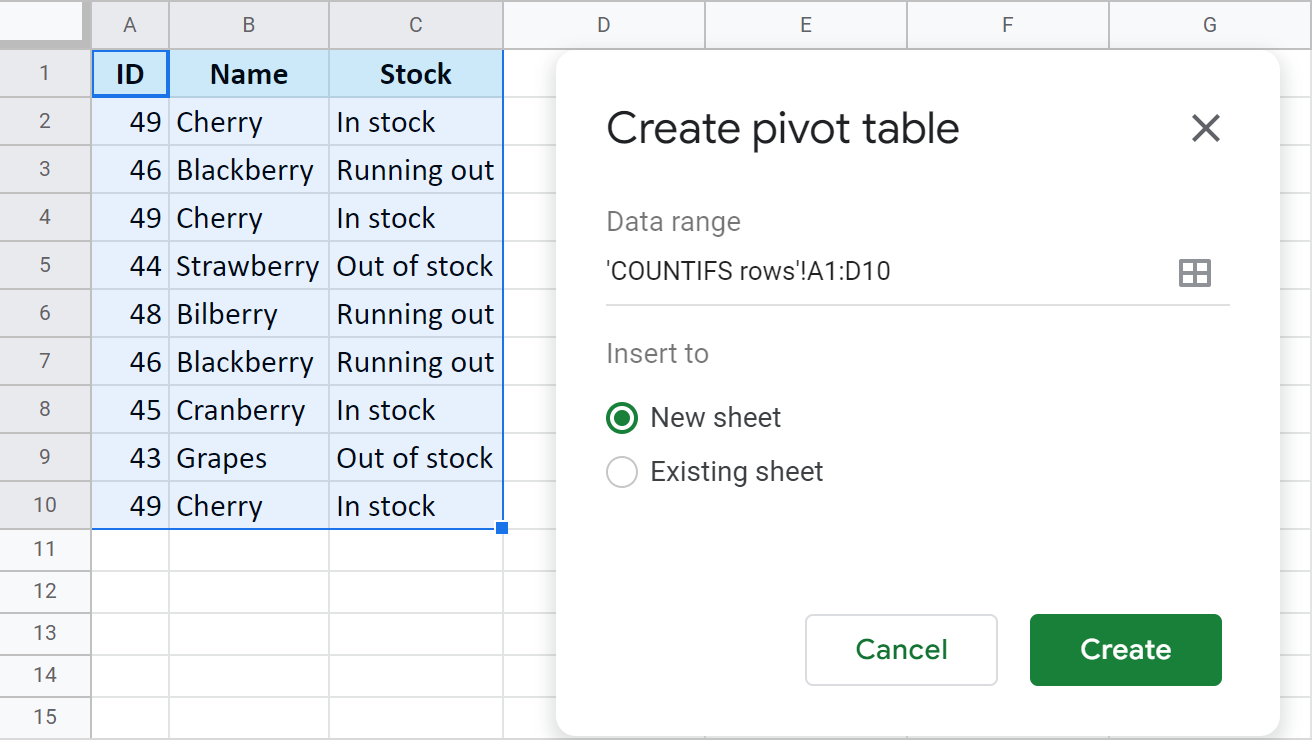
- Di edîtorê tabloya pîvot de, stûnek bi duberên xwe zêde bike ( Nav di mînaka min de) ji bo Rêz û ji bo Nirx .
Ger stûna we tomarên jimareyî dihewîne, ji bo Nirx COUNT-ê wekî fonksiyonek kurt hilbijêrin da ku li Pelên Google-ê dubareyan bijmêre. Ger nivîsa we hebe, li şûna wê COUNTA hilbijêrin:
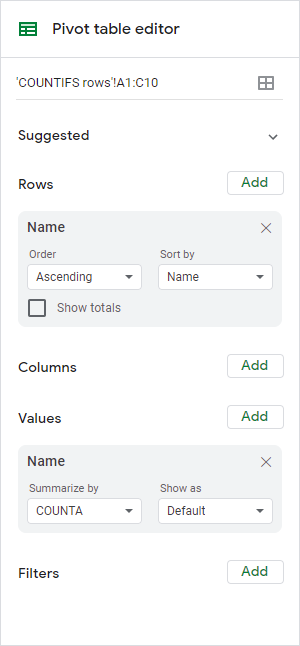
Heke hûn her tiştî rast bikin, tabloya pivot dê her tişt ji navnîşa we destnîşan bike û ji we re bigihîje çend caran ew li wir xuya dike:
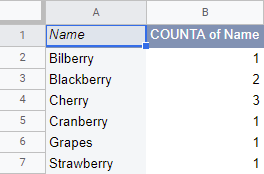
Wekî ku hûn dibînin, ev tabloya sereke nîşan dide ku tenê reş û kiraz di berhevoka daneya min de dubare dibin.
Mînak 2 Bi bikaranîna tabloya pîvotê, duberên di Google Sheets rakin
Ji bo jêbirina ducaran bi tabloya pivot, divê hûn stûnên xwe yên mayî (di mînaka min de 2) wekî Rêz ji bo tabloya xweya pivot zêde bikin. :
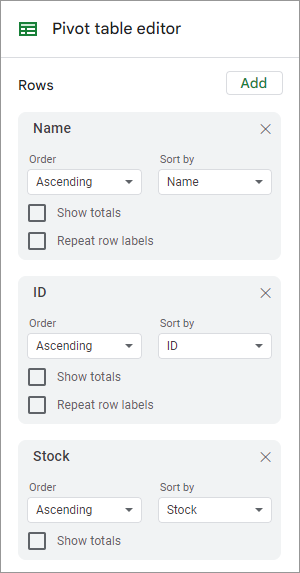
Hûn ê tabloya bi rêzên dubare bibînin lê jimar dê diyar bikin ka kîjan ji wan di daneheva orîjînal de dubare dibe:
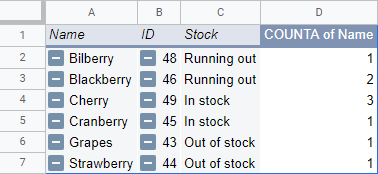
Tip. Heke hûn ne hewce nejimare êdî, tenê qutiya Nirxên ya di tabloya Pivot de bi tikandina îkona têkildar a li quncika wê ya jorê rastê bigire:
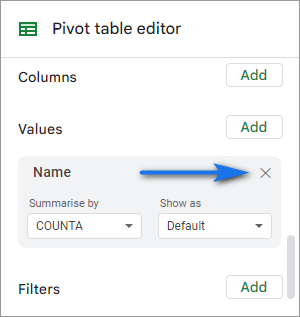
Ev e ya ku pîvota we ye tablo dê di dawiyê de wiha xuya bike:
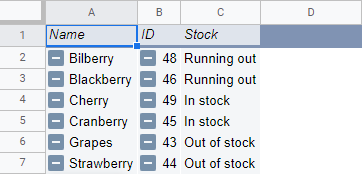
Bê dubarekirin, bê hesabên zêde. Tenê tomarên bêhempa hene ku di yek tabloyê de hatine rêz kirin.
Dûberan rakin — Amûra paqijkirina daneyan a standard
Rûpelên Google amûra xweya piçûk, hêsan û bêserûber vedihewîne da ku dubareyan jê bike. Piştî xebata wê tê gotin û di bin Daneyên > Paqijkirina daneyan tabela:
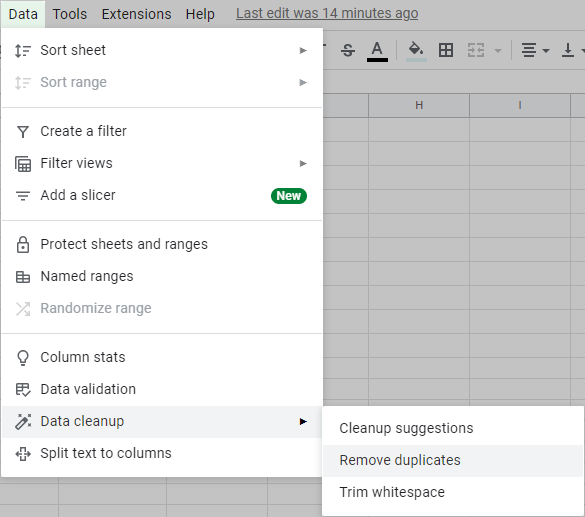
Hûn ê li vir tiştek xweşik nebînin, her tişt pir hêsan e. Hûn tenê diyar bikin ka tabloya we rêzek sernivîsê heye û hemî wan stûnên ku divê ji bo dubareyan bêne kontrol kirin hilbijêrin:
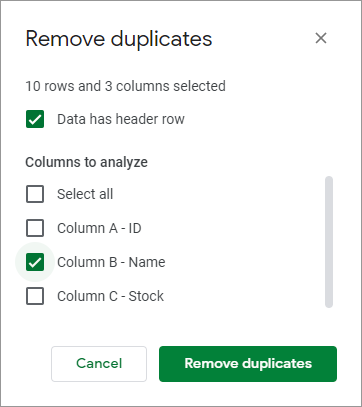
Dema ku hûn amade bûn, wê bişkoka kesk a mezin bikirtînin, û amûr dê rêzên dubare ji tabloya weya Google Sheets bibîne û jê rake û bêje çend rêzên yekta mane:
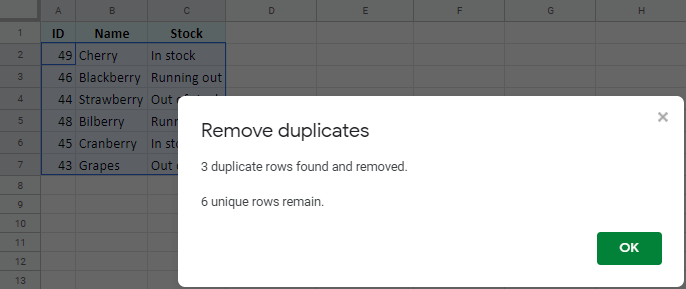
Heyf, ev amûr bi qasî ku diçe. Her gava ku hûn hewce ne ku bi dubareyan re mijûl bibin, hûn ê neçar bin ku vê amûreyê bi destan bimeşînin. Di heman demê de, ev her tiştê ku dike: jêbirina dubareyan. Vebijêrk tune ku meriv wan bi rengekî cûda bişopîne.
Xwezî, ev hemî kêmasî di pêveka Vekirina Duplicates ji bo Google Sheets ji Ablebits de hatine çareser kirin.
Pêveka Duplicates Rake ji bo Google Sheets
Pêveka Duplicates Rake Guherkerek lîstikek rastîn e. Ji bo destpêkê, ew

